Perbaiki kesalahan aplikasi 0xc000007b di windows 10
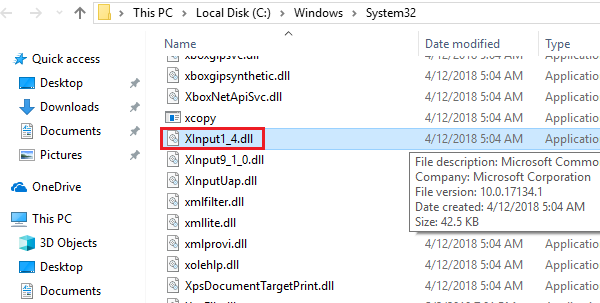
- 621
- 76
- Ricardo Gottlieb
Kesalahan terkenal dengan sistem Microsoft adalah: “Aplikasi tidak dapat memulai dengan benar (0xc00007b)”
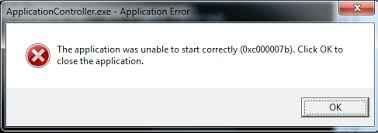
Kesalahan ini mencegah pengguna meluncurkan aplikasi.
Menyebabkan
Penyebab kesalahan adalah ketika aplikasi 64-bit pada sistem 32-bit atau sebaliknya. Ini sangat umum setelah menginstal Microsoft Office.
Coba solusi berikut untuk memperbaiki masalah:
Daftar isi
- Solusi 1 - instal ulang DirectX
- Solusi 2 - instal ulang .Kerangka kerja bersih
- Solusi 3 - Instal ulang aplikasi Anda
- Solusi 4 - Periksa hard disk untuk kesalahan
Solusi 1 - instal ulang DirectX
1] tekan Menang + r untuk membuka jendela run dan ketik perintah C: \ Windows \ System32. Tekan Enter untuk membuka Sistem32 map.
2] hapus file “XInput1_1.dll "," xinput1_2.dll "," xinput1_3.dll " dan semua file dimulai dengan xinput1_*. Harap berhati -hati untuk tidak menghapus file yang salah atau sistem akan mulai menghadapi masalah baru.
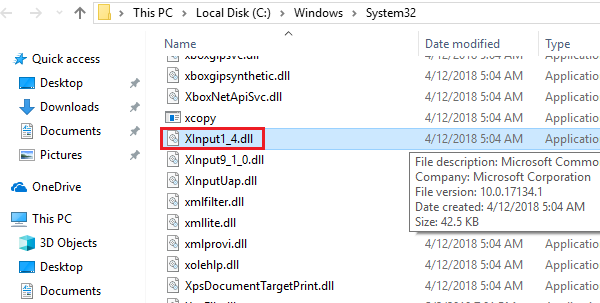
3] Setelah file -file ini dihapus, hapus lagi dari folder sampah sehingga tidak ada dalam sistem sama sekali.
4] Pergi ke tautan ini dan unduh DirectX.
5] Instal DirectX dan restart sistem.
Solusi 2 - instal ulang .Kerangka kerja bersih
Itu .Kerangka kerja bersih tidak perlu dihapus sebelum menginstalnya kembali. Cukup unduh dari tautan ini di situs web Microsoft dan instal.
Solusi 3 - Instal ulang aplikasi Anda
Instalasi ulang aplikasi sebagaimana dimaksud di sini membutuhkan lebih dari sekadar menghapus instalasi dari program dan fitur dan menginstalnya lagi. Kami akan menyarankan menggunakan alat Microsoft sendiri atau pihak ketiga lainnya untuk mengikis aplikasi dan semua komponennya sepenuhnya.
Untuk menghapus Microsoft Office, kami dapat menggunakan alat yang disebutkan di Opsi 2 di situs web dukungan Microsoft di sini.
Setelah dihapus, instal program lagi setelah memastikan versi yang tepat dari sistem Anda.
Cara Memeriksa Apakah Sistem Anda Sistem Operasi Windows 32-Bit atau 64-Bit Anda?
1] tekan Menang + r untuk membuka Berlari Jendela dan ketik panel kontrol perintah. Tekan Enter untuk membuka Panel kendali.
2] Pilih Sistem dari daftar dan periksa Tipe sistem Dari data yang disebutkan, apakah dikatakan sistem operasi 32-bit atau sistem operasi 64-bit.
Solusi 4 - Periksa hard disk untuk kesalahan
Kami dapat memeriksa hard disk untuk sektor yang buruk dan masalah lain menggunakan perintah chksk (periksa disk).
1] tekan Menang + r Untuk membuka jendela jalankan. Ketik perintah cmd dan tekan Enter untuk membuka jendela prompt perintah.
2] Ketik perintah chkdsk c: /f /r (di mana c: adalah drive sistem Anda) dan tekan enter. Itu akan menanyakan apakah Anda ingin memindai hard disk atau tidak. Tekan Y dan kemudian masukkan.
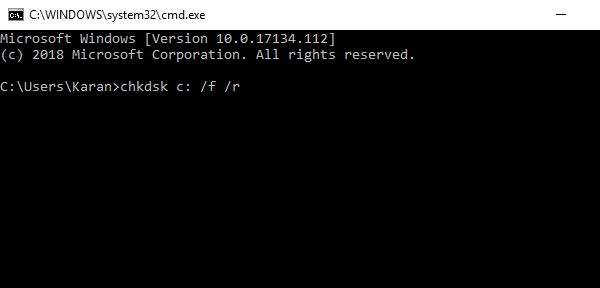
Restart sistem. Itu akan memeriksa semua sektor buruk di hard disk dan mencoba menyelesaikannya. Pada saat kami menyelesaikan solusi ini, kami akan kehabisan masalah pemecahan setiap kemungkinan penyebab kesalahan dan berharap itu menyelesaikan masalah.
- « Perbaiki waktu yang salah pada jam Windows 10/11 [diselesaikan]
- Perbaiki konfigurasi berdampingan adalah kesalahan yang salah di Windows 10/11 »

